屏幕总是自己变暗 Win10屏幕自动变暗怎么调节
更新时间:2024-03-11 17:59:13作者:jiang
在使用Win10电脑时,有些用户可能会遇到这样的问题:屏幕总是自己变暗,让人感到困惑和不便,这是Win10系统自带的屏幕自动亮度调节功能在起作用。为了解决这一问题,我们可以通过简单的操作来调节屏幕的亮度,让屏幕显示效果更符合我们的需求和习惯。接下来让我们一起来了解一些调节Win10屏幕亮度的方法。
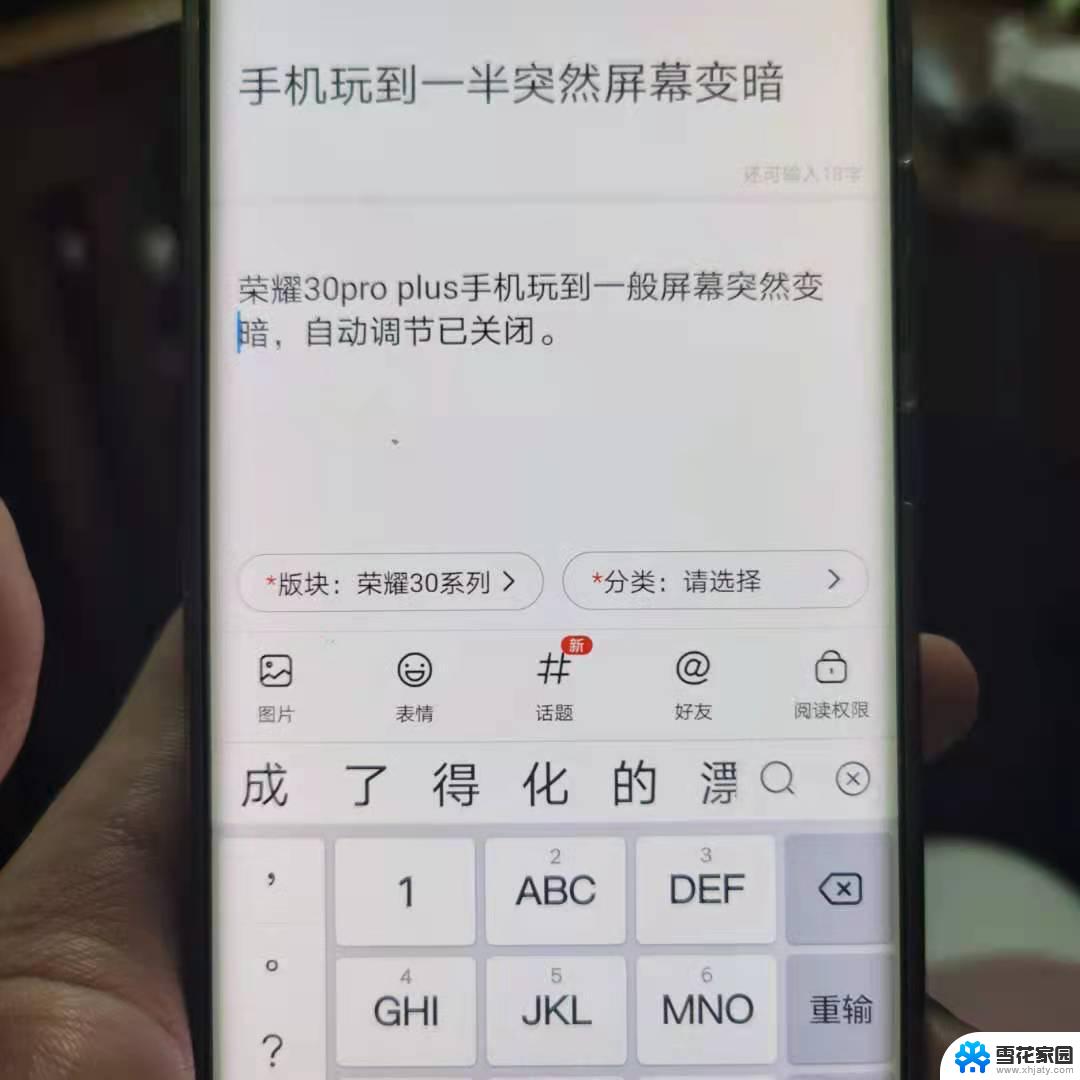
步骤:
1、在开始菜单上单击右键,选择【控制面板】;
2、在控制面板将查看方式修改为“大图标”,在下面点击【电源选项】;
3、点击当前选择的电源计划左侧的【选择关闭显示器的时间】;
4、在下面将“用电池”和“接通电源” 选项下的【调整计划亮度】滑动块都移到最右侧,点击保存即可。
5、接着点击下面的“更改高级电源设置”;
6、展开【显示】—【启用自适应亮度】,将下面两个选项都关闭。然后点击【应用】,再点击【确定】完成设置。
完成设置后屏幕就不会自动变暗了。
以上是屏幕总是自动变暗的全部内容,如果您遇到相同问题,可以参考本文中介绍的步骤进行修复,希望对大家有所帮助。
屏幕总是自己变暗 Win10屏幕自动变暗怎么调节相关教程
-
 怎么让电脑屏幕变暗 WIN10电脑桌面屏幕调暗的步骤
怎么让电脑屏幕变暗 WIN10电脑桌面屏幕调暗的步骤2024-03-12
-
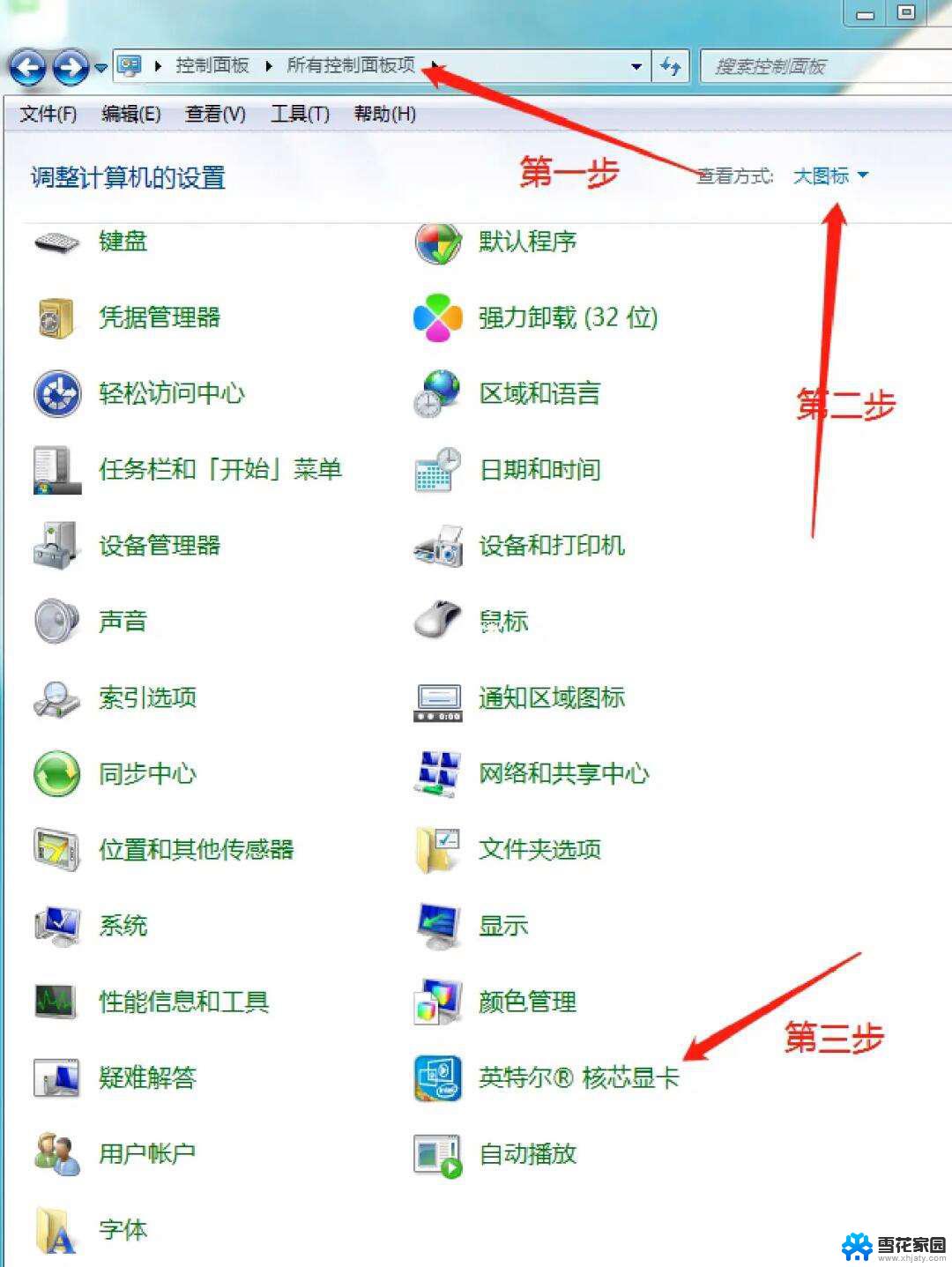 win10台式机怎么调低电脑屏幕亮度 电脑屏幕怎么变暗
win10台式机怎么调低电脑屏幕亮度 电脑屏幕怎么变暗2024-11-20
-
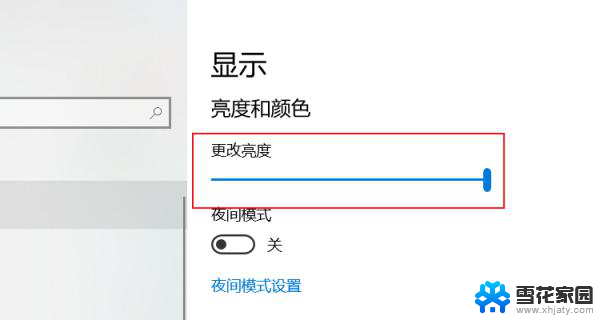 win10调低显示屏亮度 怎么让电脑屏幕变暗一点
win10调低显示屏亮度 怎么让电脑屏幕变暗一点2024-11-15
-
 如何将电脑屏幕亮度调暗 win10系统屏幕亮度调节不了怎么办
如何将电脑屏幕亮度调暗 win10系统屏幕亮度调节不了怎么办2023-12-08
- 电脑屏幕偏暗如何调节 Win10电脑屏幕色彩调节方法
- 台式电脑屏幕暗怎么办 win10系统屏幕亮度调节故障
- 怎么关闭屏幕自动调节亮度 win10停止屏幕亮度自动调整
- 台式电脑win10怎么调节亮度 电脑屏幕调亮调暗快捷键
- 怎么屏幕不会自动熄灭 Win10屏幕自动关闭怎么解决
- win10如何调低电脑显示屏的亮度 电脑屏幕调暗的操作步骤
- 电脑窗口颜色怎么恢复默认 Win10系统默认颜色设置恢复教程
- win10系统能用f12一键还原吗 戴尔按f12恢复系统操作步骤
- 怎么打开电脑文件管理器 Win10资源管理器打开方式
- win10ghost后无法启动 Ghost Win10系统无法引导黑屏怎么解决
- 联想win10还原系统怎么操作系统 联想一键恢复功能使用方法
- win10打印机usb printer 驱动程序无法使用 电脑连接打印机USB无法识别怎么办
win10系统教程推荐
- 1 电脑窗口颜色怎么恢复默认 Win10系统默认颜色设置恢复教程
- 2 win10ghost后无法启动 Ghost Win10系统无法引导黑屏怎么解决
- 3 win10打印机usb printer 驱动程序无法使用 电脑连接打印机USB无法识别怎么办
- 4 w10自带的杀毒软件如何关闭 Windows10系统如何关闭自带杀毒软件
- 5 怎样查看wifi的ip地址 Win10连接wifi后如何查看IP地址
- 6 win10系统经常出现蓝屏 win10蓝屏死机怎么办
- 7 windows 网络修复 win10网络问题排查与修复指南
- 8 电脑怎么弹出桌面 Win10快速显示桌面的快捷键是什么
- 9 win10 删除更新文件 win10更新文件删除方法
- 10 怎么修改电脑图标大小设置 Win10桌面图标大小改变方式